نویسنده:
Marcus Baldwin
تاریخ ایجاد:
14 ژوئن 2021
تاریخ به روزرسانی:
1 جولای 2024

محتوا
- مراحل
- روش 1 از 3: مراحل اساسی
- روش 2 از 3: نحوه اضافه کردن ردیاب
- روش 3 از 3: نحوه افزایش تعداد اتصالات
- نکات
- هشدارها
این مقاله به شما نشان می دهد که چگونه سرعت بارگیری یک فایل را با استفاده از سرویس گیرنده تورنت uTorrent افزایش دهید. Seeds (همتا) کاربرانی هستند که فایل مورد نیاز خود را توزیع می کنند ، بنابراین تعداد دانه ها را نمی توان افزایش داد مگر اینکه از آنها بخواهید فایل را توزیع کنند. همچنین می توانید صبر کنید تا این عدد به خودی خود افزایش یابد. اما می توان بارگیری ها را از راه های دیگر تسریع کرد.
مراحل
روش 1 از 3: مراحل اساسی
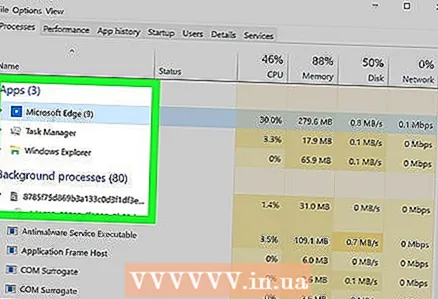 1 بستن برنامه های پس زمینه و سرویس های پخش جریانی. این بر تعداد دانه ها تأثیر نمی گذارد ، اما پهنای باند اتصال به اینترنت را که برای بارگیری فایل ها استفاده می شود ، افزایش می دهد. نزدیک:
1 بستن برنامه های پس زمینه و سرویس های پخش جریانی. این بر تعداد دانه ها تأثیر نمی گذارد ، اما پهنای باند اتصال به اینترنت را که برای بارگیری فایل ها استفاده می شود ، افزایش می دهد. نزدیک: - خدمات جریان (Netflix ، Hulu ، و غیره)
- بارگیری فعال در دستگاه های دیگر (به روز رسانی تلفن هوشمند / رایانه لوحی / کنسول و غیره).
- برنامه های غیر ضروری در رایانه (برنامه های پس زمینه مانند Skype یا Slack ، مرورگر دوم و غیره)
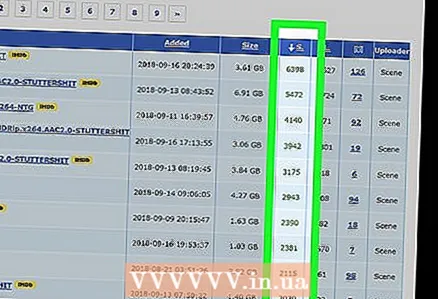 2 یک تورنت با دانه های زیاد پیدا کنید. اگر ترجیح می دهید سریعتر یک فایل را بارگیری کنید و به کیفیت و اندازه آن اهمیتی نمی دهید ، یک تورنت از این فایل با دانه های زیاد پیدا کنید.
2 یک تورنت با دانه های زیاد پیدا کنید. اگر ترجیح می دهید سریعتر یک فایل را بارگیری کنید و به کیفیت و اندازه آن اهمیتی نمی دهید ، یک تورنت از این فایل با دانه های زیاد پیدا کنید. - به عنوان مثال ، ممکن است یک تورنت فیلم 720p (HD) با دانه های بیشتری نسبت به همان فیلم 1080p (Full HD) پیدا کنید.
- توصیه می کنیم به دنبال تورنت هایی باشید که تعداد تخمین (بارگذاری) آنها بیشتر از تعداد مجوزها (بارگیری) است.
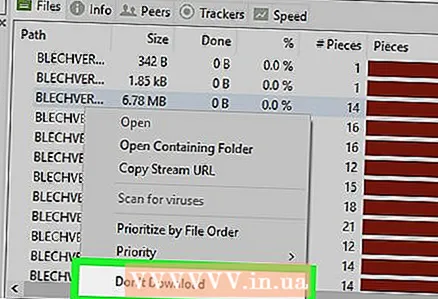 3 فایل های غیر ضروری را بارگیری نکنید. هنگامی که یک تورنت در uTorrent باز می شود ، پنجره ای در آن پنجره سرویس گیرنده تورنت ظاهر می شود که تمام فایل های تورنت را فهرست می کند. برای سرعت بخشیدن به روند بارگیری ، جعبه فایلهایی را که نمی خواهید بارگیری کنید ، بردارید.
3 فایل های غیر ضروری را بارگیری نکنید. هنگامی که یک تورنت در uTorrent باز می شود ، پنجره ای در آن پنجره سرویس گیرنده تورنت ظاهر می شود که تمام فایل های تورنت را فهرست می کند. برای سرعت بخشیدن به روند بارگیری ، جعبه فایلهایی را که نمی خواهید بارگیری کنید ، بردارید. - به طور معمول ، فایل های کمتر محبوب (مانند آموزش ها یا حذف نصب کننده ها) که در تورنت گنجانده شده اند ، دانه های فردی بسیار کمتری دارند. تعداد کمی از این دانه ها سرعت بارگیری کل فایل را کند می کند ، بنابراین برای سرعت بخشیدن به بارگیری ، علامت فایل های غیر ضروری را بردارید.
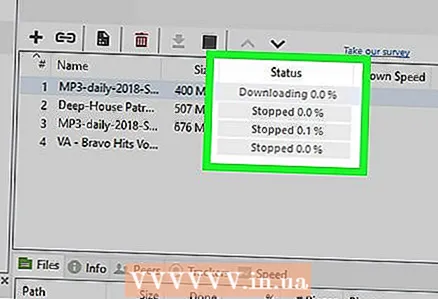 4 فقط یک فایل را همزمان بارگیری کنید. به جای بارگیری چند فایل (به عنوان مثال ، چندین فیلم یا برنامه) ، آنها را یک به یک بارگیری کنید تا از پهنای باند اتصال اینترنت خود استفاده کنید.
4 فقط یک فایل را همزمان بارگیری کنید. به جای بارگیری چند فایل (به عنوان مثال ، چندین فیلم یا برنامه) ، آنها را یک به یک بارگیری کنید تا از پهنای باند اتصال اینترنت خود استفاده کنید. 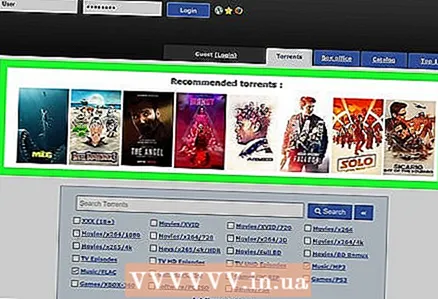 5 فایلهای محبوب را بارگیری نکنید. متأسفانه ، یک فایل محبوب می تواند ظرف چند روز از لحظه ای که در ردیاب تورنت ارسال شده است بارگیری شود. این به این دلیل است که بسیاری از کاربران چنین فایلی را بارگیری می کنند. اما به محض بارگیری فایل ، آنها تبدیل به کاشت می شوند و سرعت بارگیری به میزان قابل توجهی افزایش می یابد.
5 فایلهای محبوب را بارگیری نکنید. متأسفانه ، یک فایل محبوب می تواند ظرف چند روز از لحظه ای که در ردیاب تورنت ارسال شده است بارگیری شود. این به این دلیل است که بسیاری از کاربران چنین فایلی را بارگیری می کنند. اما به محض بارگیری فایل ، آنها تبدیل به کاشت می شوند و سرعت بارگیری به میزان قابل توجهی افزایش می یابد.
روش 2 از 3: نحوه اضافه کردن ردیاب
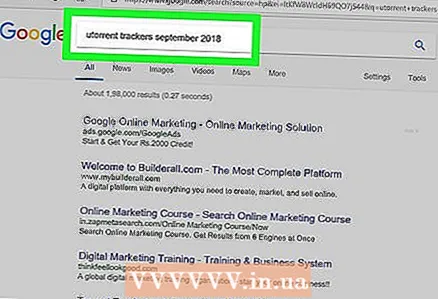 1 ردیاب های فعال را پیدا کنید. در یک موتور جستجو ، وارد کنید لیست ردیاب های تورنت [ماه] [سال] و فشار دهید وارد کنید... به جای [ماه] ، ماه جاری را وارد کنید و به جای [سال] ، سال جاری را وارد کنید (برای مثال ، لیست ردیاب های تورنت در دسامبر 2018).
1 ردیاب های فعال را پیدا کنید. در یک موتور جستجو ، وارد کنید لیست ردیاب های تورنت [ماه] [سال] و فشار دهید وارد کنید... به جای [ماه] ، ماه جاری را وارد کنید و به جای [سال] ، سال جاری را وارد کنید (برای مثال ، لیست ردیاب های تورنت در دسامبر 2018). 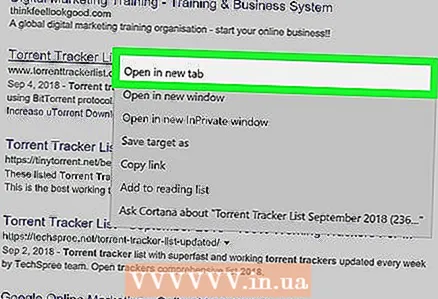 2 وب سایت را با ردیاب باز کنید. وقتی سایتی با ردیاب برای ماه و سال جاری پیدا کردید ، روی پیوند سایت کلیک کنید تا باز شود.
2 وب سایت را با ردیاب باز کنید. وقتی سایتی با ردیاب برای ماه و سال جاری پیدا کردید ، روی پیوند سایت کلیک کنید تا باز شود. - قبل از باز کردن سایت از امنیت آن اطمینان حاصل کنید. به طور خاص ، باید از رمزگذاری HTTPS استفاده کند (به عنوان مثال ، آدرس سایت باید با پیشوند "https: //" به "www" شروع شود).
- به طور معمول ، ردیاب ها را می توانید در سایتی که تورنت را از آن بارگیری کرده اید پیدا کنید. برگه یا بخش "Trackers" یا "Trackers" را در صفحه اصلی سایت پیدا کنید.
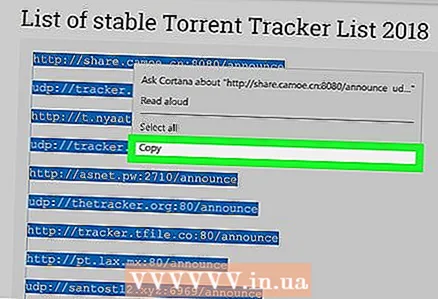 3 لیست ردیاب ها را کپی کنید. دکمه موس را پایین نگه دارید و نشانگر خود را روی همه ردیاب ها بکشید تا آنها را انتخاب کنید ، سپس کلیک کنید Ctrl+ج (ویندوز) یا فرمان+ج (Mac) برای کپی کردن آنها.
3 لیست ردیاب ها را کپی کنید. دکمه موس را پایین نگه دارید و نشانگر خود را روی همه ردیاب ها بکشید تا آنها را انتخاب کنید ، سپس کلیک کنید Ctrl+ج (ویندوز) یا فرمان+ج (Mac) برای کپی کردن آنها. - ردیاب ها آدرس های وب هستند.
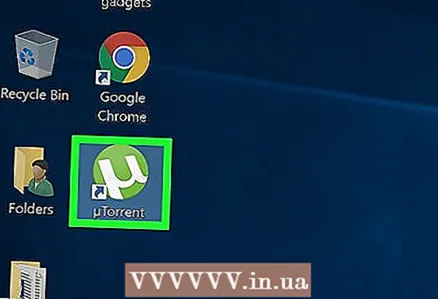 4 uTorrent را راه اندازی کنید. روی نماد آرم سبز و سفید uTorrent کلیک کنید.
4 uTorrent را راه اندازی کنید. روی نماد آرم سبز و سفید uTorrent کلیک کنید. 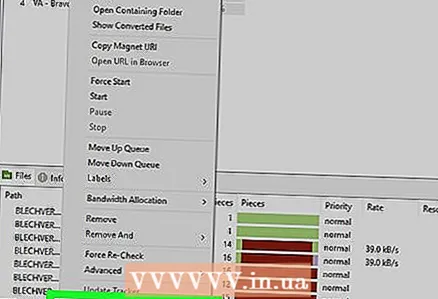 5 خصوصیات تورنت را باز کنید. روی تورنتی که می خواهید دانه ها را به آن اضافه کنید دوبار کلیک کنید.
5 خصوصیات تورنت را باز کنید. روی تورنتی که می خواهید دانه ها را به آن اضافه کنید دوبار کلیک کنید. 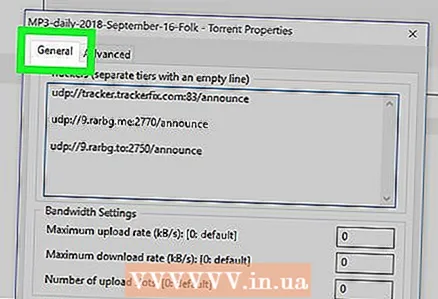 6 به برگه بروید عمومی. در گوشه سمت چپ بالای پنجره Properties قرار دارد.
6 به برگه بروید عمومی. در گوشه سمت چپ بالای پنجره Properties قرار دارد. 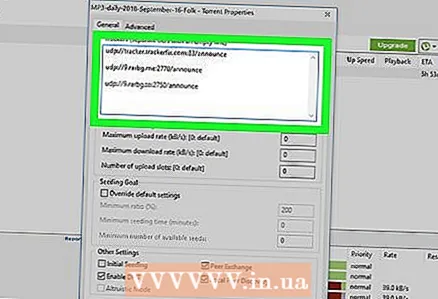 7 روی پنجره "Trackers" کلیک کنید. در وسط پنجره Properties قرار دارد. مکان نما در پنجره ظاهر می شود.
7 روی پنجره "Trackers" کلیک کنید. در وسط پنجره Properties قرار دارد. مکان نما در پنجره ظاهر می شود. 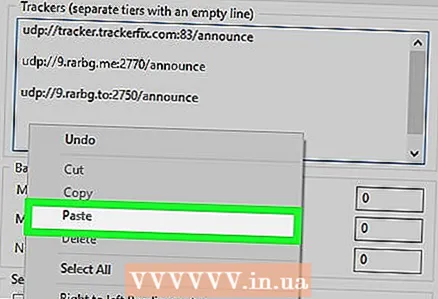 8 لیست ردیاب ها را وارد کنید. مکان نما را به انتهای لیست ردیاب های فعلی منتقل کنید ، را فشار دهید وارد کنیدبرای ایجاد یک خط خالی بین مکان نما و آخرین ردیاب ، سپس را فشار دهید Ctrl+V (ویندوز) یا فرمان+V (مک).
8 لیست ردیاب ها را وارد کنید. مکان نما را به انتهای لیست ردیاب های فعلی منتقل کنید ، را فشار دهید وارد کنیدبرای ایجاد یک خط خالی بین مکان نما و آخرین ردیاب ، سپس را فشار دهید Ctrl+V (ویندوز) یا فرمان+V (مک). - مطمئن شوید بین هر خط ردیاب یک خط خالی وجود دارد.
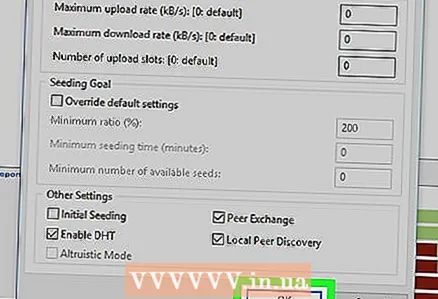 9 بر روی کلیک کنید خوب. این دکمه در پایین پنجره قرار دارد. تعداد ردیاب ها برای تورنت انتخاب شده افزایش می یابد ، که به نوبه خود منجر به افزایش تعداد دانه ها در عرض چند دقیقه می شود.
9 بر روی کلیک کنید خوب. این دکمه در پایین پنجره قرار دارد. تعداد ردیاب ها برای تورنت انتخاب شده افزایش می یابد ، که به نوبه خود منجر به افزایش تعداد دانه ها در عرض چند دقیقه می شود.
روش 3 از 3: نحوه افزایش تعداد اتصالات
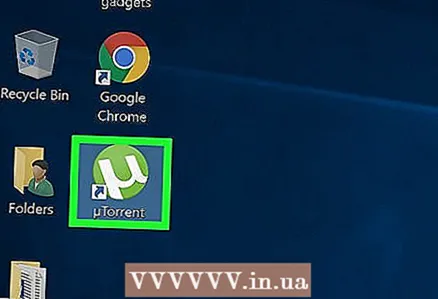 1 uTorrent را راه اندازی کنید. روی نماد آرم سبز و سفید uTorrent کلیک کنید. به طور معمول ، روی دسکتاپ یا نوار وظیفه قرار دارد.
1 uTorrent را راه اندازی کنید. روی نماد آرم سبز و سفید uTorrent کلیک کنید. به طور معمول ، روی دسکتاپ یا نوار وظیفه قرار دارد. 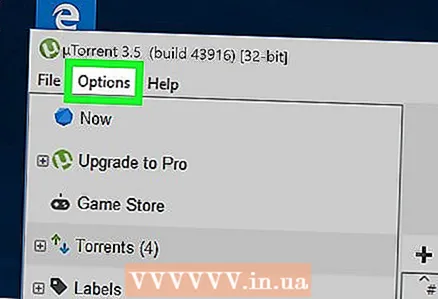 2 بر روی کلیک کنید تنظیمات (ویندوز) یا uTorrent (مک). در گوشه سمت چپ بالای پنجره uTorrent قرار دارد. منویی باز می شود.
2 بر روی کلیک کنید تنظیمات (ویندوز) یا uTorrent (مک). در گوشه سمت چپ بالای پنجره uTorrent قرار دارد. منویی باز می شود.  3 بر روی کلیک کنید تنظیمات برنامه. این گزینه را در بالای منو مشاهده خواهید کرد. پنجره ای با تنظیمات uTorrent باز می شود.
3 بر روی کلیک کنید تنظیمات برنامه. این گزینه را در بالای منو مشاهده خواهید کرد. پنجره ای با تنظیمات uTorrent باز می شود. 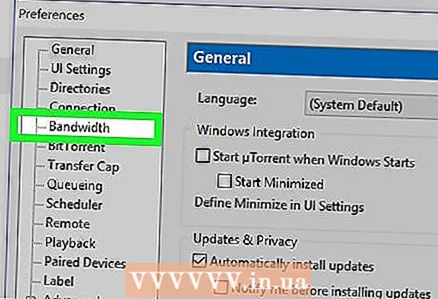 4 روی برگه کلیک کنید سرعت. در سمت چپ پنجره (Windows) یا در بالای پنجره (Mac) قرار دارد.
4 روی برگه کلیک کنید سرعت. در سمت چپ پنجره (Windows) یا در بالای پنجره (Mac) قرار دارد. 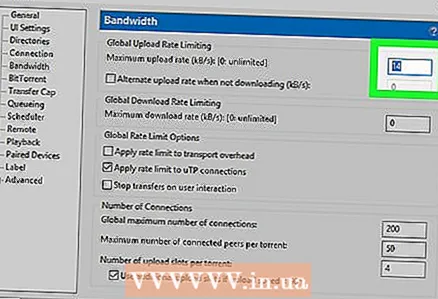 5 وارد 14 در کادر متنی "حداکثر سرعت بارگیری". در بالای صفحه قرار دارد.
5 وارد 14 در کادر متنی "حداکثر سرعت بارگیری". در بالای صفحه قرار دارد. 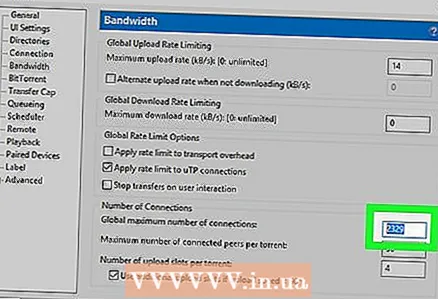 6 وارد 2329 در قسمت "حداکثر اتصالات". آن را در پایین پنجره خواهید یافت.
6 وارد 2329 در قسمت "حداکثر اتصالات". آن را در پایین پنجره خواهید یافت. 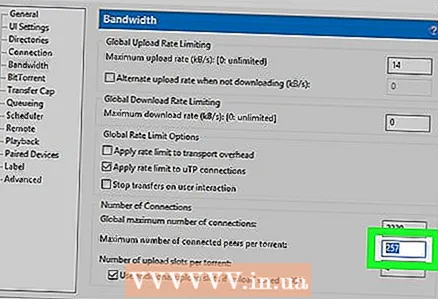 7 وارد 257 در قسمت "حداکثر همتایان متصل در هر تورنت". در قسمت Maximum Connections قرار دارد.
7 وارد 257 در قسمت "حداکثر همتایان متصل در هر تورنت". در قسمت Maximum Connections قرار دارد. 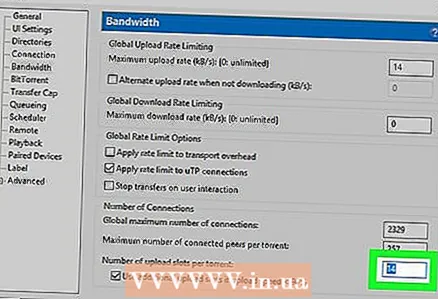 8 وارد 14 در قسمت "Recoil slots for one torrent". در انتهای صفحه قرار دارد.
8 وارد 14 در قسمت "Recoil slots for one torrent". در انتهای صفحه قرار دارد. 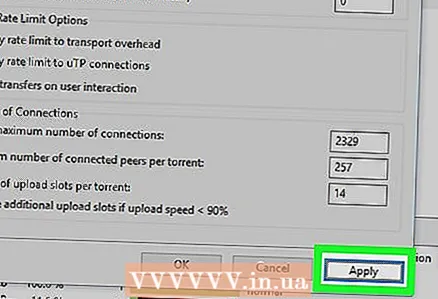 9 بر روی کلیک کنید درخواست دادن. در گوشه سمت راست پایین پنجره قرار دارد. تغییرات اعمال خواهد شد.
9 بر روی کلیک کنید درخواست دادن. در گوشه سمت راست پایین پنجره قرار دارد. تغییرات اعمال خواهد شد. 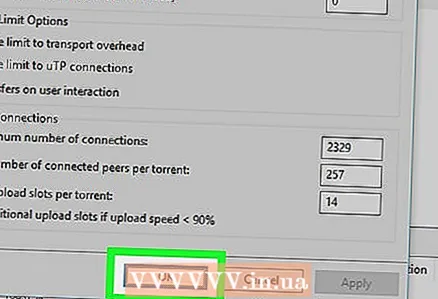 10 بر روی کلیک کنید خوب. تغییرات ذخیره می شوند و پنجره تنظیمات بسته می شود.
10 بر روی کلیک کنید خوب. تغییرات ذخیره می شوند و پنجره تنظیمات بسته می شود.
نکات
- اگر رایانه خود را با کابل اترنت به روتر متصل کنید ، سرعت بارگیری افزایش می یابد.
هشدارها
- بارگیری محتوای دارای حق چاپ (فیلم ، برنامه و موارد مشابه) در اکثر کشورها غیرقانونی است. برای تخلف از قانون از uTorrent استفاده نکنید.



